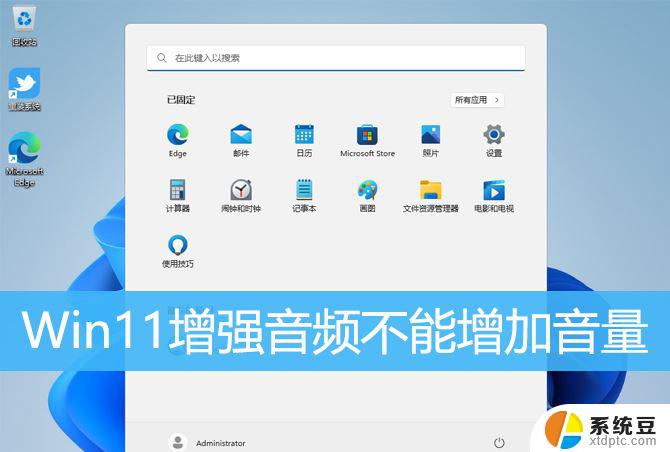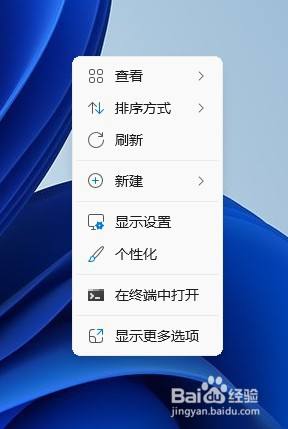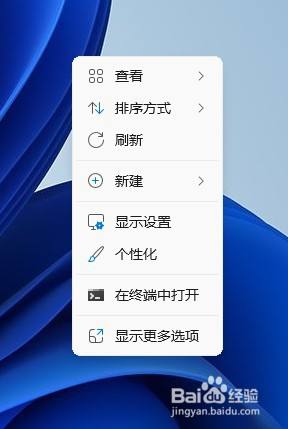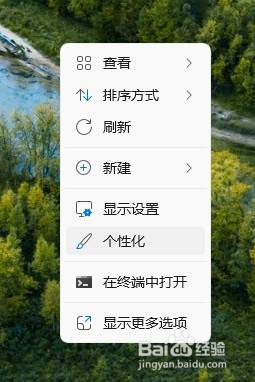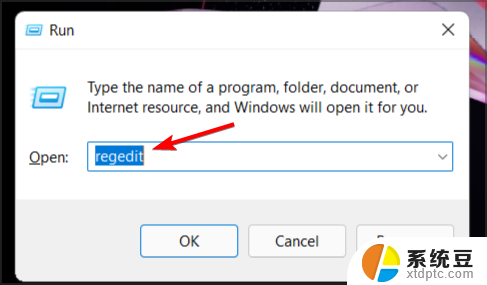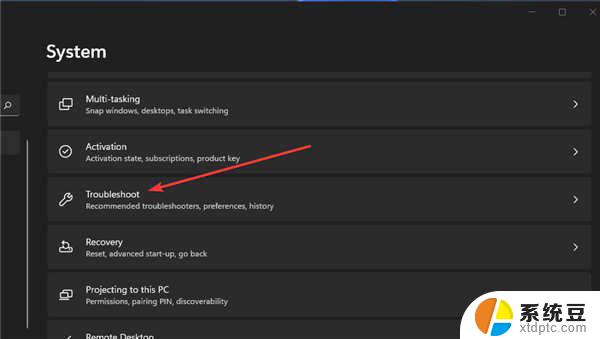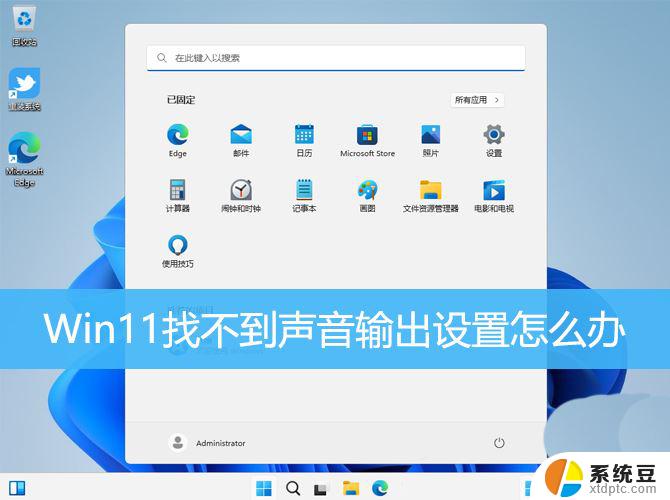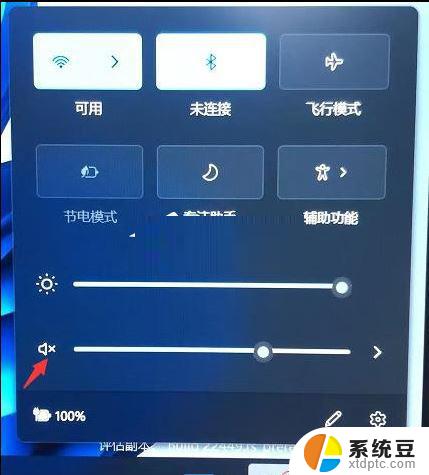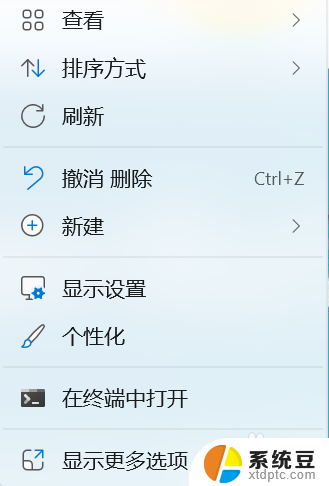win11如何增强扬声器 Win11系统提升扬声器音质的操作指南
更新时间:2024-12-20 14:54:04作者:xtang
Win11系统在音频方面做出了许多改进,其中包括增强扬声器音质的功能,对于许多用户来说,音质优秀的扬声器是享受音乐、观看影视作品的重要设备。Win11系统提供了一些操作指南,帮助用户更好地调整和优化扬声器音质,让听觉体验更加出色。通过简单的设置和调整,用户可以享受更加清晰、逼真的音频效果,让每一次听歌、看电影都成为一次享受。
windows11如何提升扬声器音质的方法1、用户在电脑桌面下方的任务栏中点击开始图标,将会显示出开始菜单。
2、接着用户在弹出来的开始菜单中直接点击右下角的设置图标,进入到设置窗口中。
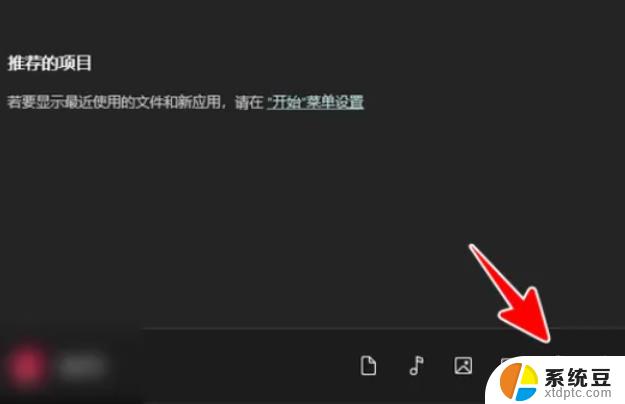
3、在打开的设置窗口中,选项卡默认在系统选项上。用户直接在右侧的系统页面中点击声音选项。
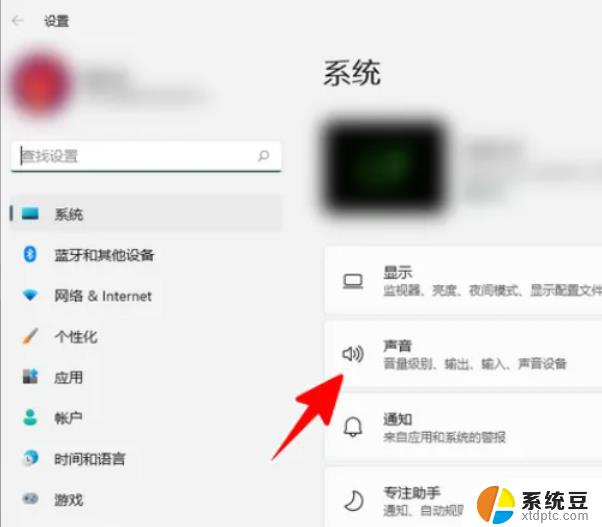
4、这时页面发生切换,在打开的声音页面中用户点击输出板块中的扬声器选项。
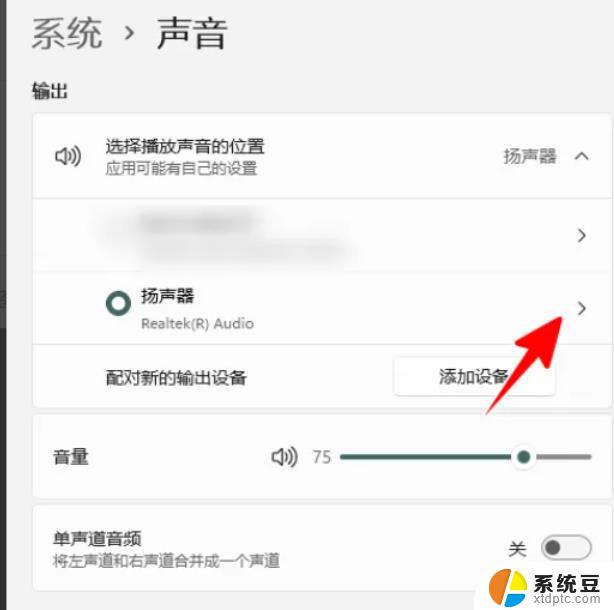
5、最后用户在打开的扬声器属性页面中,直接将增强音频选项右侧的开关按钮打开即可设置成功。
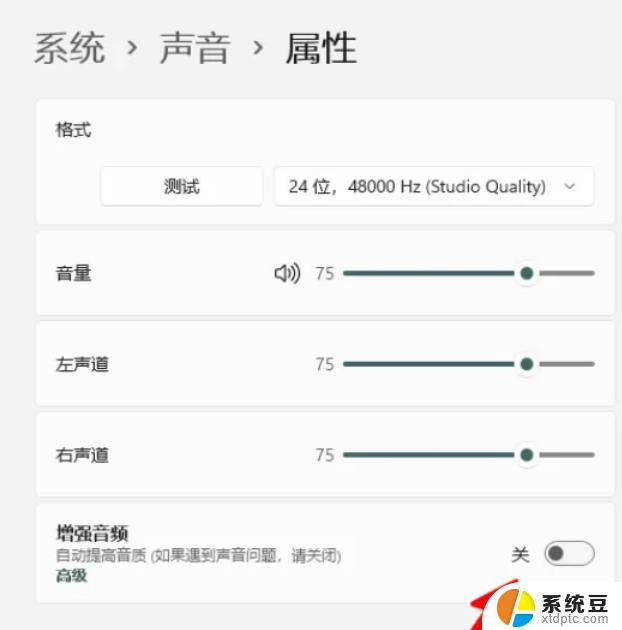
以上就是关于win11如何增强扬声器的全部内容,有出现相同情况的用户就可以按照小编的方法了来解决了。